Метод создания макросов в VIM для повторяющихся задач в Ubuntu 20.04:
Для создания макросов в VIM для повторяющихся задач при использовании Ubuntu 20.04 вам потребуется выполнить следующие действия:
1. Нам нужно создать фиктивный текстовый файл для демонстрации этого процесса. Для этого введите в терминале следующую команду и нажмите клавишу Enter:
vim DummyFile.текстЗдесь замените DummyFile на имя файла, который вы хотите создать. В этом примере я создал файл с именем Макросы.текст. Эта команда также показана на следующем изображении:

2. Как только вы нажмете клавишу Enter, на вашем экране появится пустой текстовый файл. В этом примере мы собираемся научить вас методу создания макроса для копирования некоторого текста и многократной вставки его в текстовый файл. Для этого вам нужно быть в Обычный Текстовый редактор VIM по умолчанию находится в нормальном режиме, поэтому вам не нужно переключаться в этот режим. Теперь нажмите «Q» за которым следует имя вашего макроса. Вы можете называть свои макросы строчными буквами английского алфавита. В этом примере имя моего макроса «М» так что я нажму «Qm». Как только вы нажмете эту комбинацию клавиш, VIM начнет запись вашего макроса, и вы сможете проверить это, посмотрев в нижнюю часть экрана, как показано на изображении ниже:

3. Теперь вам нужно переключиться на Вставлять Для этого нажмите Esc с последующим "я". Находясь в режиме вставки, введите все, что впоследствии вы хотите скопировать и вставить несколько раз. В этом примере я хочу, чтобы следующая строка появлялась в моем текстовом файле несколько раз:
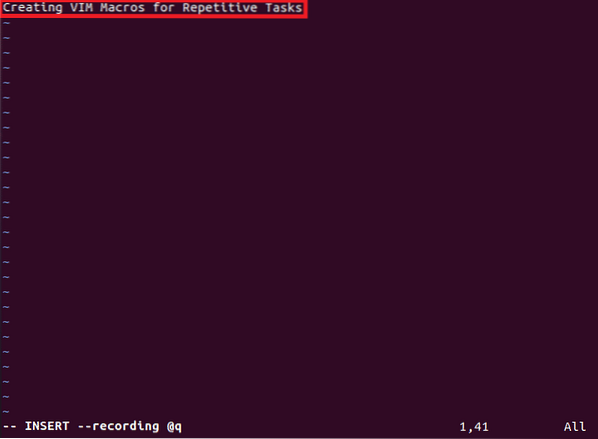
Вы можете написать все, что захотите. Это также показано на следующем изображении:
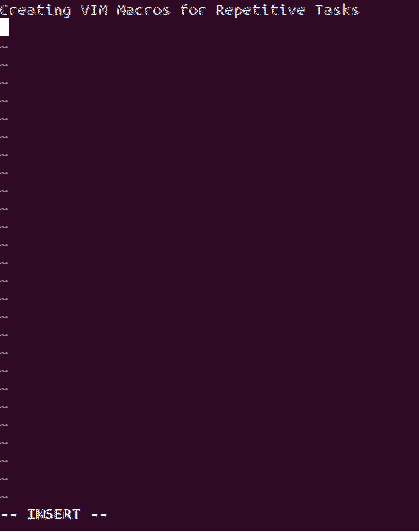
4. После того, как вы ввели желаемый текст и успешно его записали, нажмите «Q» еще раз, чтобы остановить эту запись. Как только вы ее нажмете, статус записи исчезнет снизу, как показано на изображении ниже:
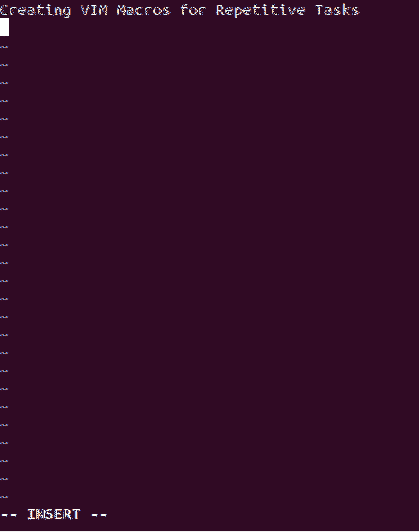
5. Теперь ваш макрос готов к воспроизведению. Вам просто нужно навести курсор на место, куда вы хотите вставить записанный текст, находясь в режиме вставки, как показано на изображении выше. Затем переключитесь на Обычный режим, нажав кнопку Esc Теперь введите следующую команду:
= @ qКак только вы его наберете, записанный текст будет автоматически воспроизводиться в позиции курсора, как показано на следующем изображении:

6. Однако, если вы хотите, чтобы ваш макрос воспроизводился более одного раза, вам необходимо ввести следующую команду, находясь в нормальном режиме:
NumberOfTimesTheMacroIsToBePlayed @ qЗдесь замените NumberOfTimesTheMacroIsToBePlayed целым числом. В этом примере я хотел, чтобы мой макрос повторялся 5 раз, поэтому я набрал [электронная почта защищена]. Как только вы наберете эту команду, записанный макрос будет воспроизводиться в позиции курсора столько раз, сколько вы указали в своей команде, как показано на изображении ниже:
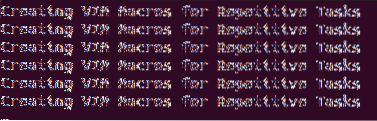
Заключение:
Следуя простому методу, описанному в этой статье, вы можете создавать макросы для повторяющихся задач в VIM при использовании Ubuntu 20.04 очень удобно. Основы одинаковы для любого типа задачи, которую вы хотите, чтобы ваш макрос выполнял. Однако для каждой отдельной задачи вам нужно будет немного изменить логику вашего макроса.
 Phenquestions
Phenquestions


